TP-Link Deco M5: установка и настройка Mesh Wi-Fi системы
Если посмотреть характеристики, информацию на других сайтах, или мой обзор TP-Link Deco M5, то может сложиться впечатление, что это очень сложное устройство. На первый взгляд не совсем понятно, как работает эта Mesh Wi-Fi система, как ее подключить, настроить и т. д. Я в обзор уже пиал, что это очень простое устройство, и процесс настройки более простой и приятный по сравнению с маршрутизатором.
Эта статья будет полностью посвящена настройке TP-Link Deco M5. Покажу, как выполнить подключение и настройку всех модулей Mesh-системы (если у вас больше одного модуля) через приложение Deco и как управлять Mesh-системой после установки. Настраивать систему можно со смартфона, или планшета на iOS 8.0 / Android 4.3 или выше. Так же должна быть поддержка Bluetooth версии 4.0 или выше. Сразу можете установить из App Store, или Google Play приложение "Deco".
Дальше нужно подключить первый модуль системы TP-Link Deco M5 (возможно, он у вас один), к которому будет подключен интернет. Он будет основным. Подключаем адаптер питания и включаем его в розетку. В один из LAN-портов подключаем кабель от интернет-провайдера, или от модема. Ждем пока индикатор на модуле Mesh-системы не начнет мигать синим цветом.
На телефоне включаем Bluetooth и запускаем приложение Deco. Оно сразу предложит зайти в свой аккаунт TP-Link IP. Если вы не зарегистрированы, то зарегистрируйтесь через приложение и войдите. Нажмите на кнопку "Приступим".
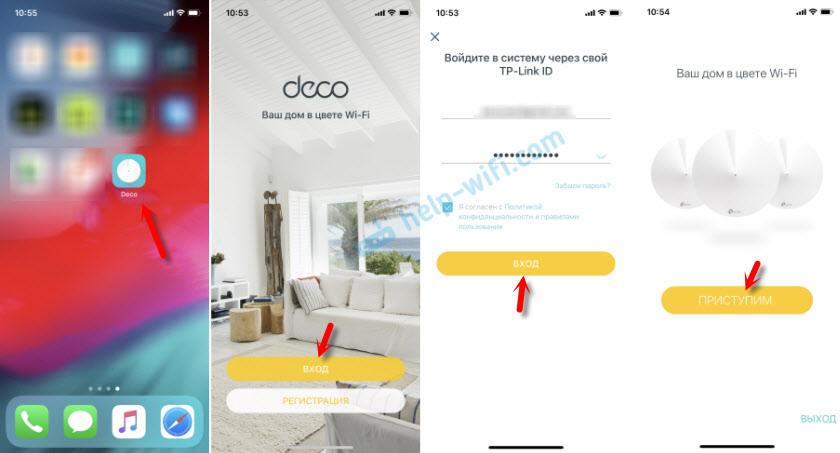
Выбираем свою систему Deco M5. Дальше пропускаем информацию по комплектации. Если вы к TP-Link Deco M5 подключили интернет от модема, то нажмите "Следующий", а если нет, то выберите "У меня нет модема". Ну и в следующем окне будет показано, как нужно подключить интернет.
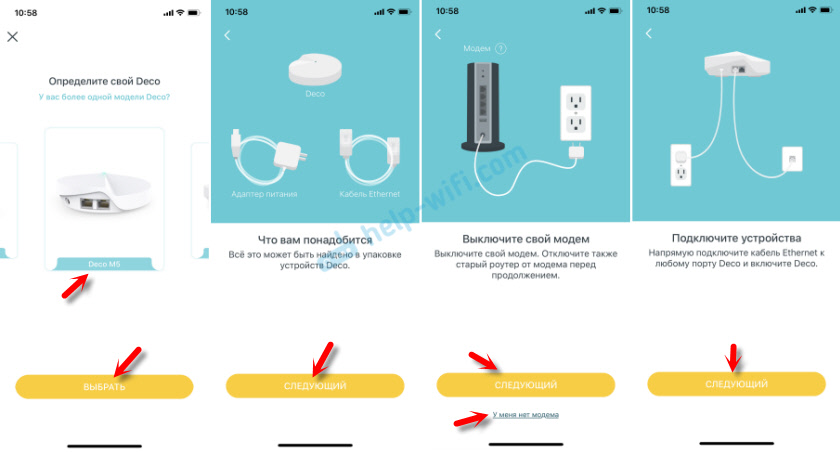
Когда индикатор на TP-Link Deco M5 будет мигать синим цветом – можно продолжить настройку. Смартфон начнет поиск и соединение с модулем Mesh Wi-Fi системы по Bluetooth. После подключения нужно выбрать место расположения модуля в вашем доме.
Дальше нужно выбрать тип подключения, которое использует ваш интернет-провайдер. Эту информацию вы можете узнать у поддержки провайдера. Если у вас PPPoE, то понадобится указать имя пользователя и пароль. Если Динамический IP-адрес, то просто нажимаем "Подключиться".

Система проверит подключение к интернету, и если все хорошо, то появится страница с настройками Wi-Fi сети. Необходимо задать только имя Wi-Fi сети и пароль к ней (настройки одинаковые для 2.4 ГГц и 5 ГГц). Deco M5 создаст Wi-Fi сеть, к которой вы уже можете подключать свои устройства.
Если у вас есть еще один, или несколько модулей Wi-Fi системы Deco M5, то нажмите на кнопку "Добавить другое Deco". Если у вас один модуль, то "Закончим на этом".

После подключения к Wi-Fi сети в приложении Deco вы сможете управлять устройством. Об этом я расскажу в конце статьи. А мы продолжаем.
Подключение второго модуля Deco M5
Установите второй модуль в другой комнате, или на другом этаже и включите питание.

В приложении нажимаем на кнопку "Добавить другое Deco". Или на + (в правом верхнем углу), если вы добавляете второй модуль позже.
Выбираем систему Deco M5 и этаж на котором установлен модуль. Дальше подтверждаем, что индикатор мигает синим цветом и выбираем в какой комнате установлен второй модуль. Телефон соединится с модулем, затем второй модуль Mesh-системы соединится с первым, пройдет оптимизация сети и все готово.

После добавления второго модуля мы можем добавить еще один, или завершить настройку.
Добавление третьего модуля Mesh Wi-Fi системы
Устанавливаем его в нужной комнате и подключаем к питанию.

В приложении нужно нажать "Добавить другое Deco", либо добавить новое устройство через меню приложения.
В остальном все точно так же: выбор модели, этажа, начало настройки и выбор комнаты в которой установлен модуль.

После настройки всех модулей подключитесь к беспроводной сети. В приложении Deco появится вся необходимая информация о Mesh-системе, подключенных устройствах и т. д.
В LAN-порты на каждом модуле можно подключать устройства. Такое подключение будет более стабильным. Да и не на всех устройствах есть Wi-Fi. Например, на многих Smart-телевизорах, или ПК нет встроенного Wi-Fi модуля.
Управление Mesh-системой TP-Link Deco M5
На главной странице приложения Deco отображаются подключенные устройства. Если нажать на устройство, то откроется подробная информация. Где, например, можно включить высокий приоритет.
А если нажать на "Интернет", то можно увидеть все подключенные модули. У меня их 3. Выбрав определенный модуль, его можно удалить, либо перезагрузить. Там же отображается статус работы.

Так же с главного экрана есть доступ к настройкам антивируса и родительского контроля.
Можно открыть меню с дополнительными настройками. Там находятся настройки Wi-Fi, тестирование скорости подключения к интернету, черный список, обновление прошивки TP-Link Deco M5 и дополнительные параметры. А ниже находятся настройки системы HomeCare.
В настройках Wi-Fi можно сменить имя сети и пароль. Или включить гостевую Wi-Fi сеть.

Вот еще некоторые настройки:
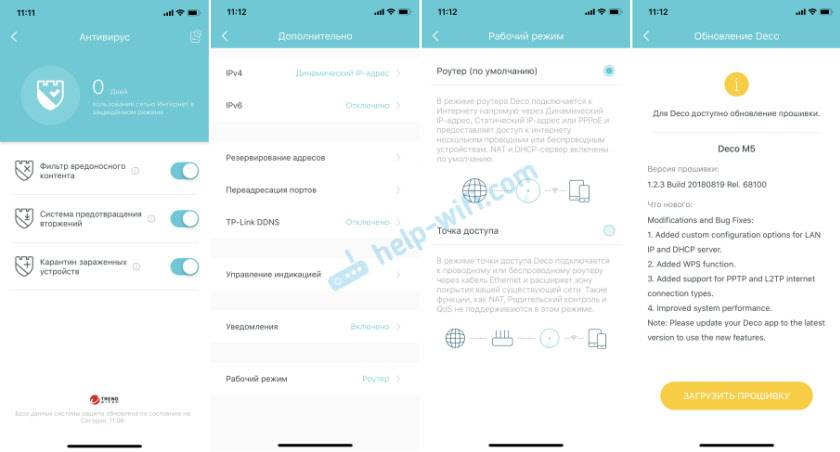
Прошивка загружается и устанавливается автоматически. Нужно просто подождать и после перезагрузки Mesh-системы можно снова использовать подключение к интернету.
С компьютера, или с любого другого устройства тоже можно получить доступ к некоторым настройками Deco M5, вот инструкция: вход в настройки TP-Link Deco – 192.168.68.1 или tplinkdeco.net.
Даже не знаю, можно ли придумать что-то еще более простое и удобное чем приложение Deco и вообще вся Wi-Fi-система TP-Link Deco M5. Все работает стабильно и быстро. Настраивается за несколько минут. Очень удобно управлять со смартфона.


 16755
16755 Как подключить и настроить коммутатор (свитч) TP-Link? На примере TP-Link TL-SF1005D
Как подключить и настроить коммутатор (свитч) TP-Link? На примере TP-Link TL-SF1005D  Как сбросить настройки TP-Link Deco (Mesh Wi-Fi системы)?
Как сбросить настройки TP-Link Deco (Mesh Wi-Fi системы)?  Вход в настройки TP-Link Deco – 192.168.68.1 или tplinkdeco.net
Вход в настройки TP-Link Deco – 192.168.68.1 или tplinkdeco.net  Подключение и настройка Wi-Fi роутера TP-Link Archer AX23
Подключение и настройка Wi-Fi роутера TP-Link Archer AX23
Как можно соединить 2 модуля с Ethernet портом для улутшения скорости
Вы просто соединяете сетевым кабелем оба модуля и система автоматически переходит на соединение по кабелю. Если я вас правильно понял.
А такая схема будет работать ?
Не могу ответить, так как на практике не проверял такую схему. Но скорее всего модули нужно соединять напрямую.
Вы описали схему типа один мастер и два слэйв, а вот можно ли в одной сети иметь несколько мастер. Или только созданием новой сети. Надеюсь я понятно объяснил. Спасибо
Нет, если я правильно понимаю, то главный модель (к которому подключен интернет) должен быть один.
Но можно уточнить этот момент у поддержки производителя.
Приобрёл комплект Deco M5 3 шт., но пока использую 2 из них. Можно ли как-то изменить подключение слейв модуля? Сейчас в статусе пишет «Подключено: Источник — Deco Гостиная — 2.4Ghz», а хотелось бы, чтоб на 5Ghz цеплялся.
Можете скриншот с приложения прикрепить?
Может возле второго модуля очень плохой сигнал в диапазоне 5 ГГц. Или это исключено?
Можно ли подключить через wifi роутер 2 устройства deco, при этом не подключая интернет кабель к deco? wifi роутер с функциями mesh системы, если можно, то как это сделать???
А как вы хотите соединить роутер и модули Mesh системы? В одну сеть с роутером по воздуху? Так не получится. Даже если роутер с поддержкой Mesh.
Спасибо за ответ! Вопрос еще есть. Существует mesh система из 3х deco, одна соединена проводом с роутером, как полагается, остальные две подключены к первой по воздуху, могу ли к тем которые по воздуху подключить к ним ip ТВ?
На все модели Mesh систем поддерживают IPTV. Если есть поддержка, то в приложении, в настройках будет раздел IPTV.
Но будет ли работать IPTV, если интернет подключен не напрямую к одному из модулей Mesh системы, а через роутер, не знаю. Нужно проверять.
Здравствуйте
А подключения к интернету Router нужен ?
Или можно меш систему подключить без Роутера .
У меня 2 Деко модуль …Хотел бы 1 вую модуль подключить прямо интернет …а другую модуль с помощью этнернет кабель через коммутатор .Будет ли работать такая система ?
Я не очень вас понял, если честно. Если у вас интернет в дома заходит от провайдера по обычному сетевому кабелю, то его можно сразу подключить к модулю Деко. Роутер не нужен.
стоит система из 9 штук.основной подключен кабелем к роутеру остальные к основному по воздуху.из за перегородок теряется сильно скорость.могу ли я связать часть кабелем и часть оставить как есть?нужно ли менять настройки?связь от устройства до устройства или к основному через коммутатор?
Думаю, что можете часть связать кабелем (было бы неплохо, конечно, задать этот вопрос в поддержку TP-Link). Там дополнительно ничего настраивать не нужно. От устройства до устройства.
Здравствуйте, как поменять канал сети WiFi?
Не нашел такой функции в приложении. Походу никак.
Вопрос.
В дом входит Ethernet кабель от провайдера.
я покупаю комплект М5 или М9. Кстати какая принципиальная разница между ними?
в один роутер включаю провод от провайдера.
другие роутеры из комплекта размещаю на других этажах.
У меня между этажами уже проложены Ethernet кабеля. я могу же роутеры ими соединить? Скорость внутри дома будет выше?
но на каждом этаже у меня есть точки, которые я тоже хочу соединить проводами (Камеры, ТВ, Стационарные компы). Благо провода уже были заложены при ремонте.
Как мне это проще и дешевле сделать? Т.е. все что можно по проводам и для мобильных устройств получить надежную бесшовную сеть.
и что можно приобрести/поставить на случай проблем у провайдера, чтобы в такие моменты получать и-нет через сотового оператора? есть сигнал от провайдера — у меня есть инет и есть WIFI. у провайдера авария и я автоматически переключаюсь на инет от LTE и в доме ВСЁ ТАКЖЕ работает (бесшовный WIFI и так далее)
М9 более быстрая и производительная система. Можете сравнить их технические характеристики и посмотреть.
Да, вы можете соединить модули между собой по кабелю. Так даже лучше, чем по Wi-Fi. Если не хватает LAN-портов для других устройств — можно поставить коммутатор. Подробнее в этой статье.
По второй части вашего вопроса: не могу подсказать решение, которое автоматически бы давало доступ в интернет через LTE сеть в случае обрыва сети провайдера. Разве что ставить что-то типа Archer MR600 V2 (их его характеристик: резервное подключение по 3G/4G при отсутствии подключения по кабелю Ethernet), к нему подключать интернет, СИМ-карту, и подключать TP-Link Deco. Но сложно сказать насколько это правильное решение. Ведь можно интернет подключить напрямую к модулю TP-Link Deco, а тут еще одно устройство в сети появляется.
Скажите пожалуйста. В свитч для интернета и соединения между собой deco m5 провод в свитч тянуть от роутера модема или от первой deco m5
Можно ли соединить модули Deco между собой через свитч, я не знаю. Не проверял. Если вы просто хотите подключить устройства через свитч, и чтобы они были в одной сети, то его желательно подключать к одному из модулей Deco.
Здравствуйте.
А без регистрации на TPLINK и приложения на телефоне эта система не настраивается?
Обычного веб-интерфейса нету?
Веб-интерфейса нету, только через приложение.
Здравствуйте. Имеется 2 комплекта deco xe75 (3 pack)
То есть в целом 6 точек доступа которые расставлена по всему заведению. приложение показывает что все 5 подклбчены к основному роутеру хотя имеется точка по ближе. Можно ли вручную настроить последовательность точек. Или как решить эту проблему?
Не вижу здесь проблему. В системе один модуль, к которому подключен интернет, как основной.
Без разницы к какой точке доступа подключен ваш телефон в этот момент.
День добрый, ребят может быть подскажите на практике кто пробовал…
Есть 3 модуля deco m5
И есть потребность подключить домофон к интернету по кабелю ethernet используя бесшовную связь
То есть:
Кабель от провайдера заходит в роутер, дальше выходит и заходит в Deco 1 модуль,следом через бесшовную связь передает сигнал на 2 и 3 модуль, а от них проводом забрать на домофон..
Может ли deco отдавать сигнал по кабелю, который он принял по воздуху…?
Не уверен, что я правильно понял ваш вопрос.
LAN-порт на модулях Deco нужен как раз для подключения устройств в сеть по кабелю. Ну и для соединения модулей между собой по кабелю. Значит должно получиться. Только не совсем понятно, зачем еще роутер. Почему вы не подключаете интернет сразу к первому модулю Deco?
Сергей, роутер необходим для подключения видеорегистратора к сети…
Получается чисто теоретически можно забрать с deco интернет по кабелю(между модулями будет только беспроводная связь) для подключения домофона… который не имеет вайфай модуля, но имеет ethernet разъем
Видеорегистратор так же можно подключить к Deco. Ну это такое, вам виднее.
Домофон должен быть в одной локальной сети с роутером? Если да, то модули Deco скорее всего придется настроить в режиме точки доступа. Там должен быть такой режим работы.
Добрый день! Сгорел один модуль (гроза), ПОСТАВИЛИ ДРУГОЙ И ВСЯ СЕТЬ ПОЛЕТЕЛА, НЕ ПОДКЛЮЧАЕТСЯ, Удалить старую, что бы переустановить заново тоже не дает, как быть?
В чем конкретно проблема? На каком этапе установки?
Добрый день! Что делать если пишет : нестандартная скорость?
Уточните свой вопрос, пожалуйста. Прикрепите скриншот.
При подключении роутера к электрической сети, на экране высвечивается темный прямоугольник с надписью: «нестандартная скорость». У меня после грозы перестала работать сеть. Заменили два приемника и сеть теперь не могу восстановить. Всего 15 точек, работает одна, иногда раздает через wi fi, но по кабелю соединятся не хочет ни в какую.